Eclipse プロパティエディタ Plugin インストール方法
プロパティエディタ Eclipse Plugin のインストール方法です。

プロパティエディタ(Properties Editor) Eclipse プラグイン とは Unicode で書かれたプロパティファイルを Eclipse 直接上で直接編集することができるツールのことです。本来であれば native2ascii コマンドを使って Unicode 変換するわけですが、このツールはその手間を省いてくれる便利なツールです。
このプラグインが入っていないと、下図のように Unicode 文字が羅列して、人間にはわからない状態となっています。

この機会にぜひインストールしておきましょう。
プロパティエディタのインストール
ここでは Eclipse 4.4 LUNA を使ってインストール手順をご紹介します。まずは Eclipse メニューバーの「ヘルプ」から「新規ソフトウェアのインストール」を選択します。
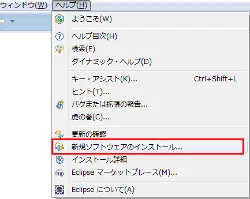
右上の「追加」ボタンを押下します。
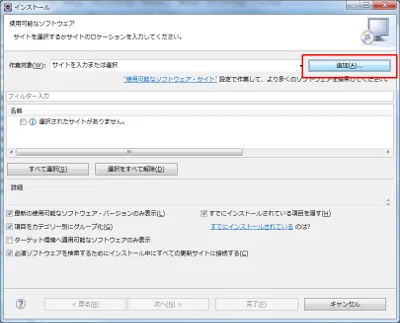
名前:「PropertiesEditor」
ロケーション:「http://propedit.sourceforge.jp/eclipse/updates/」
と入力し、「OK」ボタンを押下します。
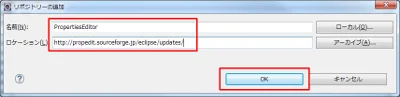
画面中央から「プロパティエディター」を選択して「次へ」ボタンを押下します。
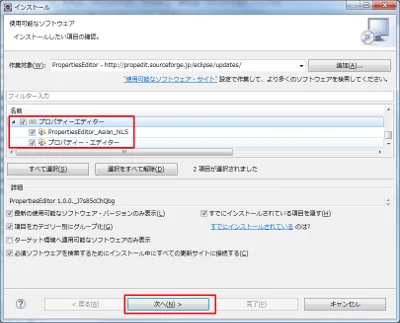
「次へ」ボタンを押下します。
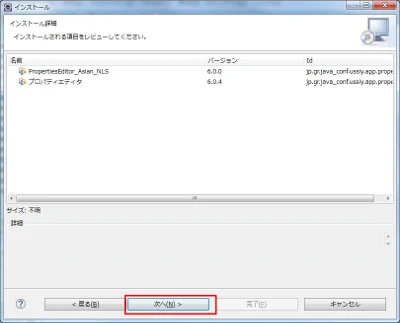
「使用条件の条項に同意します」を選択して「完了」ボタンを押下します。
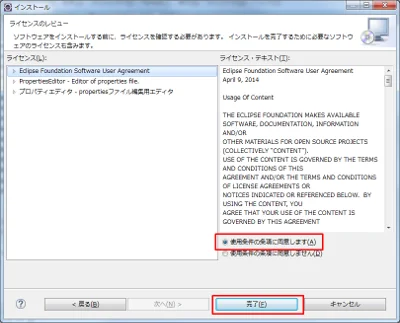
セキュリティー警告が出ますが、ここは気にせず「OK」ボタンを押下します。
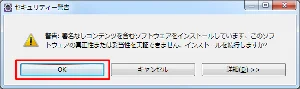
Eclipse の再起動を促されます。「はい」ボタンを押下して再起動しましょう。

Eclipse が再起動されたら、該当ファイルを右クリックして「次で開く」を選択し、「PropertiesEditor」を選択します。
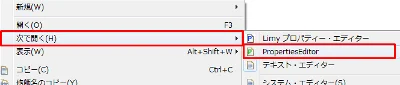
すると、先ほどまで Unicode 文字で表示されていたものが、日本語で表示されます。

まとめ
プロパティエディタは Unicode 変換を自動でしてくれるんですから、ホントに便利なプラグインです。他にも Eclipse には様々なプラグインがあります。開発効率を上げるためにも、色々チェックしてみてくださいね。
おつかれさまでした。